您可以使用Syslog-ng采集日志并通过Syslog协议上传到日志服务。本文介绍通过Syslog协议将日志上传到日志服务的操作步骤。
相关限制
Syslog协议必须为标准的RFC5424协议。如果是其他Syslog协议, 推荐使用采集Linux系统Syslog。
每条日志最大支持64 KB。
为保证数据传输安全性,数据传输必须使用基于TCP的TLS1.2(Transport-level security)。
配置方式
通常线下的VPN、路由器等设备不支持TLS协议或配置RFC5424格式,建议使用Logtail的Syslog插件采集这些设备的数据。具体操作,请参见采集Linux系统Syslog。
使用Syslog协议上传日志时,需配置日志上传地址,格式为Project名称.日志服务Endpoint:Syslog协议端口,例如test-project-1.cn-hangzhou-intranet.log.aliyuncs.com:10009。请根据您的日志服务Project所在地域选择Endpoint。更多信息,请参见服务接入点。Syslog的端口为10009。同时您需要在STRUCTURED-DATA字段中配置日志服务Project、Logstore,阿里云账号AccessKey等信息。
参数 | 说明 | 示例 |
STRUCTURED-DATA | 固定为logservice。 | logservice |
Project | 日志服务Project名称,请提前在日志服务中创建Project。具体操作,请参见创建项目Project。 | test-project-1 |
Logstore | 日志服务Logstore名称,请提前在日志服务中创建Logstore。具体操作,请参见创建Logstore。 | test-logstore-1 |
access-key-id | AccessKey ID。建议使用RAM用户的AccessKey。更多信息,请参见授权。 | LTAI**************** |
access-key-secret | AccessKey Secret。建议使用RAM用户的AccessKey。更多信息,请参见授权。 | yourAccessKeySecret |
示例1:使用Syslog-ng采集日志
syslog-ng是基于syslog协议的Unix和类Unix系统的开源软件。您可以执行sudo yum install syslog-ng或sudo apt-get install syslog-ng命令安装Syslog-ng。
Linux服务器上默认安装Rsyslog,但是Rsyslog和Syslog-ng无法同时工作,如果您要使用Syslog-ng请先卸载Rsyslog。
打开Syslog-ng配置文件。
通常Syslog-ng配置文件地址为/etc/syslog-ng/syslog-ng.conf。
根据实际情况,配置如下信息,并添加到Syslog-ng配置文件的末尾。
### Syslog-ng Logging Config for LogService ### template LogServiceFormat { template("<${PRI}>1 ${ISODATE} ${HOST:--} ${PROGRAM:--} ${PID:--} ${MSGID:--} [logservice project=\"test-project-1\" logstore=\"test-logstore-1\" access-key-id=\"<yourAccessKeyId>\" access-key-secret=\"<yourAccessKeySecret>\"] $MSG\n"); template_escape(no); }; destination d_logservice{ tcp("test-project-1.cn-hangzhou.log.aliyuncs.com" port(10009) tls(peer-verify(required-untrusted)) template(LogServiceFormat)); }; log { source(s_sys); # default use s_sys destination(d_logservice); }; ### END Syslog-ng Logging Config for LogService ###重启Syslog-ng。
执行sudo /etc/init.d/syslog-ng restart、sudo service syslog-ng restart或sudo systemctl restart syslog-ng命令重启Syslog-ng。
使用logger命令生成测试日志。
例如执行logger hello world!命令生成日志。
日志样例
上传日志后,您需要先配置索引,然后才能在日志服务控制台中查看日志。具体操作,请参见创建索引。
日志字段说明,请参见RFC5424协议。
为避免泄露AccessKey信息,日志服务默认删除Logservice字段。
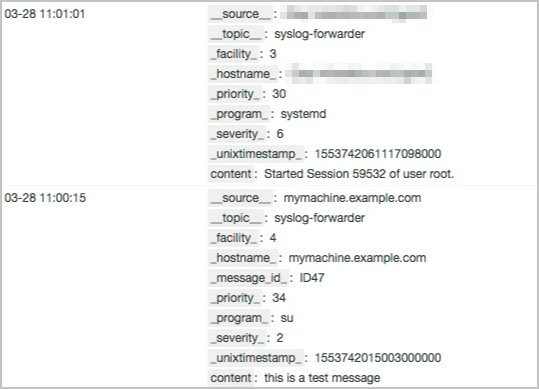
字段名 | 说明 |
__source__ | 原始日志中的hostname字段。 |
__topic__ | 固定为syslog-forwarder。 |
__facility__ | facility(设备、模块)信息。 |
__program__ | 进程名。 |
__serverity__ | 日志严重性。 |
__priority__ | 日志优先级。 |
__unixtimestamp__ | 原始日志中的时间戳(单位:纳秒)。 |
content | 原始日志中的msg字段。 |
常见问题与排查
测试日志上传
您可以使用Netcat测试日志上传,以检查网络是否连通以及AccessKey是否具有上传权限。
登录要测试日志上传的服务器。
执行以下命令安装Netcat。
sudo yum install nmap-ncat执行以下命令连接日志服务。
ncat --ssl <yourProject>.<yourEndpoint> 10009示例命令:
ncat --ssl test-project-1.cn-hangzhou.log.aliyuncs.com 10009Netcat不会自动判断网络连接是否中断,您需要在执行ncat命令后的30秒内,输入要发送的日志,然后按回车键。
<34>1 2019-03-28T03:00:15.003Z mymachine.example.com su - ID47 [logservice project="<yourProject>" logstore="<yourLogstore>" access-key-id="<yourAccessKeyID>" access-key-secret="<yourAccessKeySecret>"] this is a test message示例命令:
<34>1 2019-03-28T03:00:15.003Z mymachine.example.com su - ID47 [logservice project="trace-doc-test" logstore="doc-test-001-logs" access-key-id="<yourAccessKeyID>" access-key-secret="<yourAccessKeySecret>"] this is a test message在日志服务控制台预览日志,验证日志是否上传成功。
具体操作,请参见日志预览。
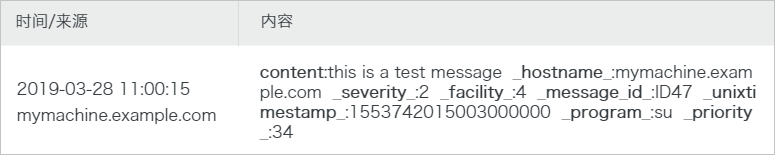
诊断采集错误
如果手动上传日志失败,您可通过诊断采集错误查看具体报错信息。更多信息,请参见如何查看Logtail采集错误信息。